이번 포스팅은 Microsoft Office 2016, Office 2019 다운로드 및 설치입니다. Microsoft Office 2016 및 Office 2019의 다운로드 및 설치 방법을 간략한 설명과 단계별 안내를 통해 Office 2016 및 Office 2019를 손쉽게 다운로드하고 컴퓨터에 설치하는 방법을 알 수 있습니다.
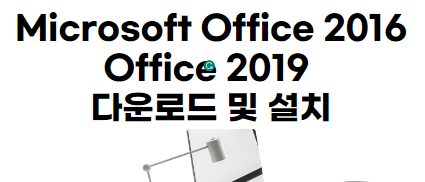
목차
Microsoft 365을 설치할 준비
먼저 Microsoft 365에 로그인하여 다운로드해야 합니다
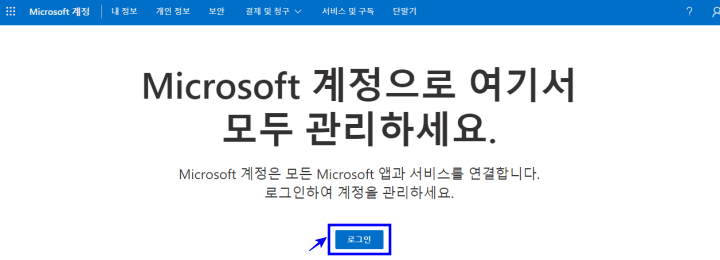
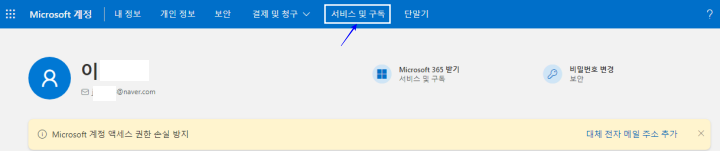
2. 로그인 선택▶ Microsoft 365에 연결된 Microsoft 계정으로 로그인
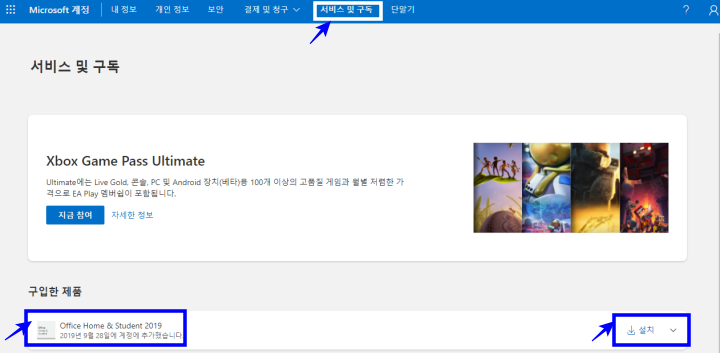
4. 페이지 상단의 '서비스 및 구독'을 클릭하고, 원하는 Microsoft 365 제품을 찾아 '설치'를 선택
5. 다른 언어 또는 64비트 버전을 원한다면, '다른 옵션'을 클릭하여 선택 후 '설치'를 선택
이제 Microsoft 365을 설치할 준비가 되었습니다
PC용 Office 2019 또는 2016 설치
<
/p>
1. 현재 사용 중인 브라우저에 따라 '실행(Microsoft Edge 또는 Internet Explorer)', '설정(Chrome)', '파일 저장(Firefox)'을 클릭
2. 이 앱에서 장치를 변경하도록 허용하시겠습니까?라는? 사용자 계정 컨트롤 프롬프트가 나타날 경우 '예'를 선택
3. 설치가 시작됩니다.
4. 설치가 완료되면, 애니메이션 실행 후 메시지가 나타납니다. 이후 Office 응용 프로그램을 컴퓨터에서 찾을 수 있습니다.
5. 설치 Office 설치 문제 해결 가이드를 참조하시면 됩니다.
Microsoft 365 정품 인증 방법

1. 앱(Word, Excel 등)을 실행
2. 사용 조건에 동의하기 위해 '수락'을 선택하여 정품 인증할 수 있습니다.
3. 또는, 프롬프트에 따라 Microsoft Office 정품 인증 마법사를 사용할 수도 있습니다.
'IT' 카테고리의 다른 글
| 포토샵 베타 버전 다운로드 방법 및 생성형 채우기 기능 (0) | 2023.06.14 |
|---|---|
| Apple Vision Pro 혁신적인 공간 컴퓨터가 선보이다 (0) | 2023.06.08 |
| 크롬 브라우저, 응용프로그램의 side-by-side 구성 오류 해결 방법 4 (0) | 2023.06.01 |
| 엑셀에서 자주 사용하는 단축키 정리 (1) | 2023.05.20 |
| 와이파이가 없는 장소에서 인터넷을 연결할 수 있는 방법 (0) | 2023.05.11 |
댓글